対象:Word2007, Word2010
「ワード2010でオブジェクトをグループ化するには」
という検索が行われていました。
この検索キーワードをそのまま解釈するならば、Word 2010でオブジェクトをグループ化する方法を探している方による検索ですが、実は、グループ化操作そのもよりも、その前の操作がわからない方なのではないかと推測しています。
[スポンサードリンク]
ですが、まずは、Word 2007・2010でオブジェクトのグループ化を行う基本操作をご紹介しておきます。
▼操作手順:図形をグループ化する
グループ化したい図形の一つをクリックして選択
↓
[Ctrl]キーを押しながら
グループ化したい残りの図形をクリックして選択
↓
選択された図形上で右クリック
↓
ショートカットメニューから[グループ化]を選択
グループ化したい図形の一つをクリックして選択
↓
[Ctrl]キーを押しながら
グループ化したい残りの図形をクリックして選択
↓
選択された図形上で右クリック
↓
ショートカットメニューから[グループ化]を選択
上記の操作が実務では便利だと思います。
リボンからグループ化をする場合は、図形を選択すると表示される、[描画ツール]-[書式]タブ-[配置]グループ-[グループ化]-[グループ化]をクリックしてください。
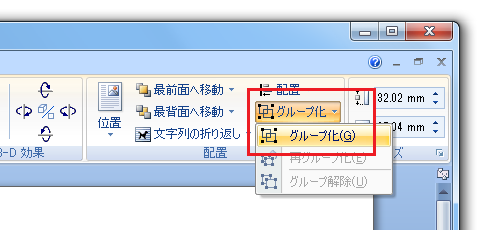
[スポンサードリンク]
- Newer:エラーを無視して合計する-配列数式
- Older:3D参照・3D集計できるワークシート関数一覧
Home » Word(ワード)の使い方 » 描画オブジェクト » Word 2010・2007でオブジェクトをグループ化する
 『インストラクターのネタ帳』では、2003年10月からMicrosoft Officeの使い方などを紹介し続けています。
『インストラクターのネタ帳』では、2003年10月からMicrosoft Officeの使い方などを紹介し続けています。










